Otázka
Problém: Ako opraviť chybu zabezpečenia „Tomuto vydavateľovi bolo zablokované spustenie softvéru na vašom počítači“ v systéme Windows?
Skrátka, pred pár mesiacmi som inovoval Windows 7 na Windows 10. Mal som veľa problémov s výkonom s týmto OS a premýšľal som o návrate k Win 7. Napriek tomu po oprave posledného problému išlo všetko hladko až doteraz. Keď som sa včera pokúsil spustiť inštalačný súbor prehliadača Chrome, zobrazilo sa mi chybové hlásenie: „Tomuto vydavateľovi bolo zablokované spúšťanie softvéru na vašom počítači.“ Jedinou možnosťou je kliknúť „OK“. Pokúsil som sa spustiť systém Windows v núdzovom režime a znova spustiť inštalačný súbor, ale vyskytla sa rovnaká správa. Pocit frustrácie. Mohli by ste prosím pomôcť?
Vyriešená odpoveď
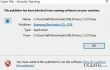
Mnoho ľudí sa pri pokuse o otvorenie súboru, aplikácie alebo inštalácie softvéru stretlo s bezpečnostným varovaním. Správa znie: „Tomuto vydavateľovi bolo zablokované spúšťanie softvéru na vašom počítači“. Vyskakovacie okno zobrazuje chybu "OK" možnosť resp „Ako odblokujem túto možnosť“ odkaz v spodnej časti. Bohužiaľ, ale ani OK, ani odkaz na webový prehliadač skutočne nepomáhajú vyriešiť problém.
„Tomuto vydavateľovi bolo zablokované spúšťanie softvéru na vašom počítači“ nevyskytuje sa v systéme Mac OS, ale môže sa zobraziť vo všetkých verziách operačného systému Windows vrátane Windows 10, 8, 8.1 a starších. Podľa nadšencov Windows sa táto chyba môže vyskytnúť z niekoľkých dôvodov. V prípade, že sa pokúšate spustiť inštalačný súbor konkrétneho softvéru, mali by ste radšej skontrolovať, či ste tento softvér predtým nenainštalovali. Ak to tak nie je, jadro môže súvisieť s organizáciou správcu systému, ktorý blokuje konkrétneho vydavateľa. našťastie Chyba zabezpečenia „Tomuto vydavateľovi bolo zablokované spustenie softvéru na vašom počítači“. dá sa celkom jednoducho opraviť. Sú to nasledujúce opravy:
Oprava 1. Spustite zvýšený príkazový riadok
Ak chcete opraviť poškodený systém, musíte si zakúpiť licencovanú verziu Reimage Reimage.
- Kliknite pravým tlačidlom myši na súbor alebo aplikáciu, ktorú nemôžete spustiť, a vyberte ju Vlastnosti.
- Nájdite a skopírujte jeho cieľ.
- Potom kliknite Win kľúč alebo Štart, napíšte cmda stlačte Zadajte.
- Keď sa zobrazí možnosť príkazového riadka, kliknite na ňu pravým tlačidlom myši a vyberte Spustiť ako správca.
- Prilepte cieľ, ktorý ste práve skopírovali, a stlačte Zadajte.
- Program by sa mal otvoriť bez Vyskakovacie okno „Tomuto vydavateľovi bolo zablokované spustenie softvéru na vašom počítači“..
Oprava 2. Zakázať možnosť Nedôveryhodní vydavatelia
Ak chcete opraviť poškodený systém, musíte si zakúpiť licencovanú verziu Reimage Reimage.
- Kliknite pravým tlačidlom myši na Win kľúč a vyberte Ovládací panel.
- Vyberte Sieť a internet a navigovať do Možnosti internetu.
- Potom otvorte Obsah a vyberte si Certifikáty.
- Pomocou pravého panela prejdite nadol a vyberte Nedôveryhodní vydavatelia.
- Označte vydavateľa softvéru, ktorý sa pokúšate spustiť, a vyberte ho Odstrániť.
Oprava 3. Spustite nástroj na optimalizáciu počítača
Ak chcete opraviť poškodený systém, musíte si zakúpiť licencovanú verziu Reimage Reimage.
V prípade Chyba „Tomuto vydavateľovi bolo zablokované spustenie softvéru na vašom počítači“. sa objaví kvôli nejakej poruche systému, môžete tiež skúsiť spustiť kontrolu systému pomocou ReimageAutomatická práčka Mac X9. Je to rýchle a jednoduché riešenie, ktoré môže pomôcť opraviť chybu „Tomuto vydavateľovi bolo zablokované spustenie softvéru na vašom počítači“ a zabrániť podobným problémom v budúcnosti.
Opravte svoje chyby automaticky
Tím ugetfix.com sa snaží zo všetkých síl pomôcť používateľom nájsť najlepšie riešenia na odstránenie ich chýb. Ak nechcete bojovať s manuálnymi technikami opravy, použite automatický softvér. Všetky odporúčané produkty boli testované a schválené našimi odborníkmi. Nástroje, ktoré môžete použiť na opravu chyby, sú uvedené nižšie:
Ponuka
sprav to hneď!
Stiahnite si opravušťastie
Záruka
sprav to hneď!
Stiahnite si opravušťastie
Záruka
Ak sa vám nepodarilo opraviť chybu pomocou aplikácie Reimage, požiadajte o pomoc náš tím podpory. Prosím, dajte nám vedieť všetky podrobnosti, o ktorých si myslíte, že by sme mali vedieť o vašom probléme.
Tento patentovaný proces opravy využíva databázu 25 miliónov komponentov, ktoré dokážu nahradiť akýkoľvek poškodený alebo chýbajúci súbor v počítači používateľa.
Ak chcete opraviť poškodený systém, musíte si zakúpiť licencovanú verziu Reimage nástroj na odstránenie škodlivého softvéru.

Zabráňte webovým stránkam, poskytovateľom internetových služieb a iným stranám, aby vás sledovali
Aby ste zostali v úplnej anonymite a zabránili ISP a vládu pred špionážou na vás, mali by ste zamestnať Súkromný prístup na internet VPN. Umožní vám pripojiť sa na internet, pričom budete úplne anonymní šifrovaním všetkých informácií, zamedzením sledovačov, reklám, ako aj škodlivého obsahu. Najdôležitejšie je, že zastavíte nelegálne sledovacie aktivity, ktoré NSA a iné vládne inštitúcie vykonávajú za vašim chrbtom.
Obnovte svoje stratené súbory rýchlo
Počas používania počítača sa môžu kedykoľvek vyskytnúť nepredvídané okolnosti: počítač sa môže vypnúť v dôsledku výpadku prúdu, a Môže sa vyskytnúť modrá obrazovka smrti (BSoD) alebo náhodné aktualizácie systému Windows môžu počítač, keď ste na pár dní odišli minút. V dôsledku toho môže dôjsť k strate vašich školských úloh, dôležitých dokumentov a iných údajov. Komu zotaviť sa stratené súbory, môžete použiť Data Recovery Pro – prehľadáva kópie súborov, ktoré sú stále dostupné na vašom pevnom disku, a rýchlo ich získava.